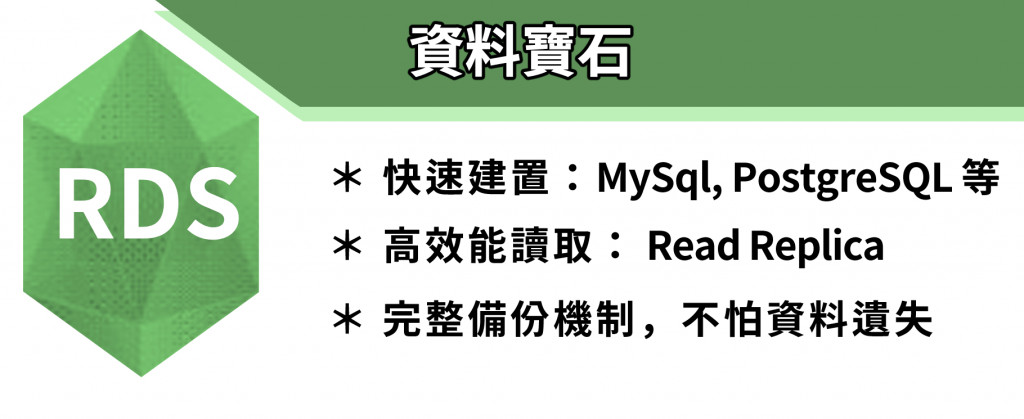
今天我們將開始進行 RDS Lab 練習,架構自己的第一台雲端資料庫。由於此章節非常大,我將會分成上中下三篇文章,將這次的 Lab 完整的呈現出來!
為建立雲端資料庫,就得要先設立環境,所以首先到 AWS Management Console 頁面(下圖#1)搜尋 VPC (下圖#2)。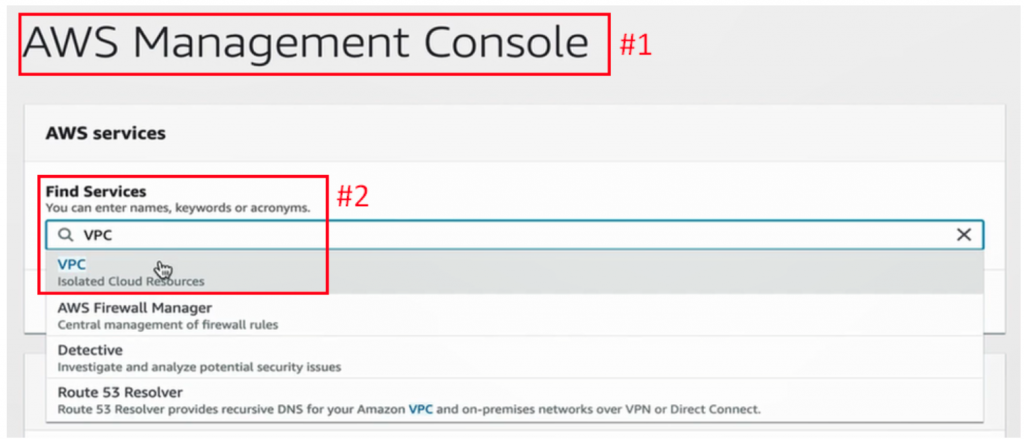
第一步點擊左邊列表 Elastic IP (下圖#1),切換到創建 Public IP 頁面,再按右上角 Allocate Elastic IP address (下圖#2),來建立 Elastic IP address。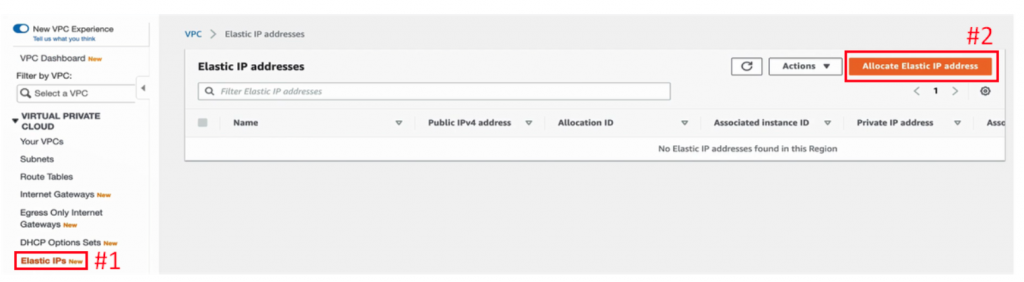
點擊右下角的 Allocate,來得到 Public IP,如下圖: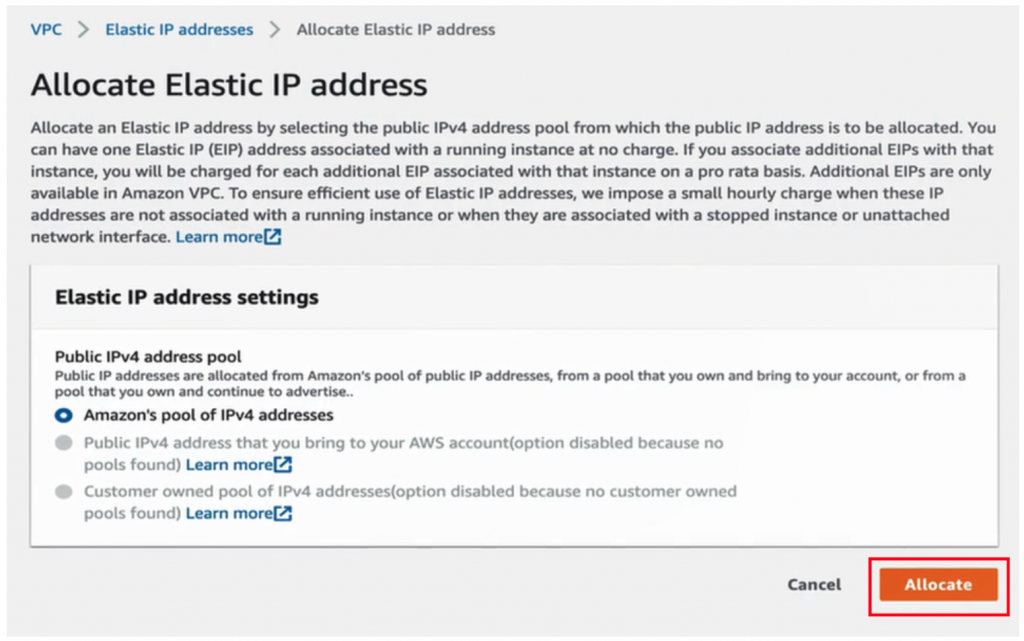
分配到 Elastic IP address 之後(下圖#1),點擊 VPC Dashboard (下圖#2)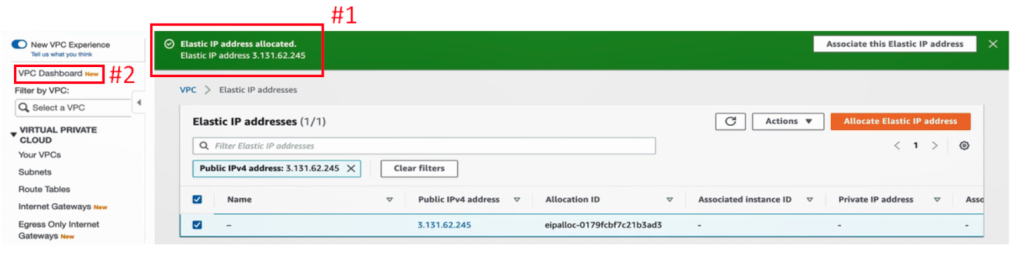
切換至 VPC Dashboard 頁面後,點擊 Launch VPC Wizard,來開始 VPC 的建置,如下圖: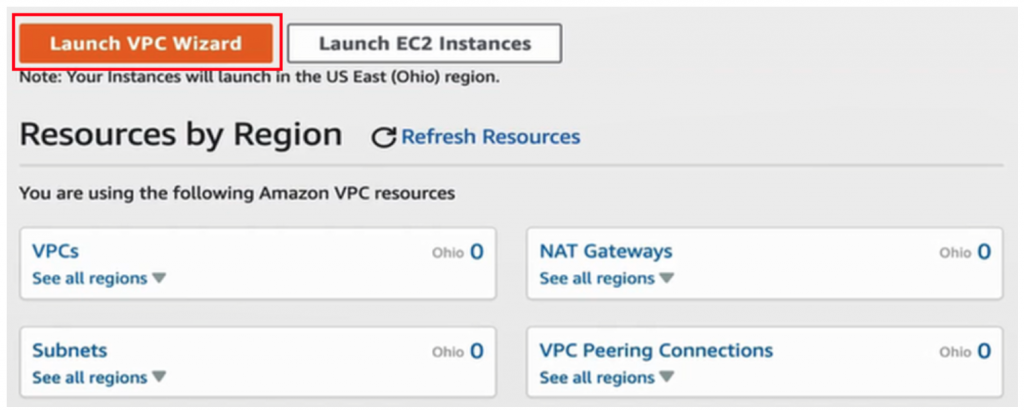
進到 Step 1: Select a VPC Configuration 頁面後,選擇 VPC with Public and Private Subnets (下圖#1),再按右下角的 Select (下圖#2)。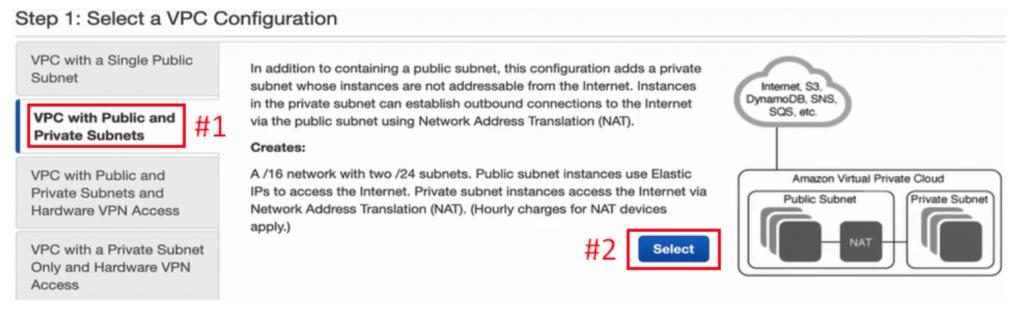
進入到 Step 2: VPC with Public and Private Subnets 頁面。
假設 VPC 的名稱叫作 vpc-rds-demo (下圖#1),把 Public subnet 所要放的 Availability Zone 選為 us-east-2a (下圖#2),而 Private subnet 所要放的 Availability Zone 選為 us-east-2b (下圖#3),往下在 NAT getway 放上剛才分配的 Elastic IP Allocation ID (EIP)(下圖#4),最後點擊 Create VPC (下圖#5),以上列設定來建立 VPC。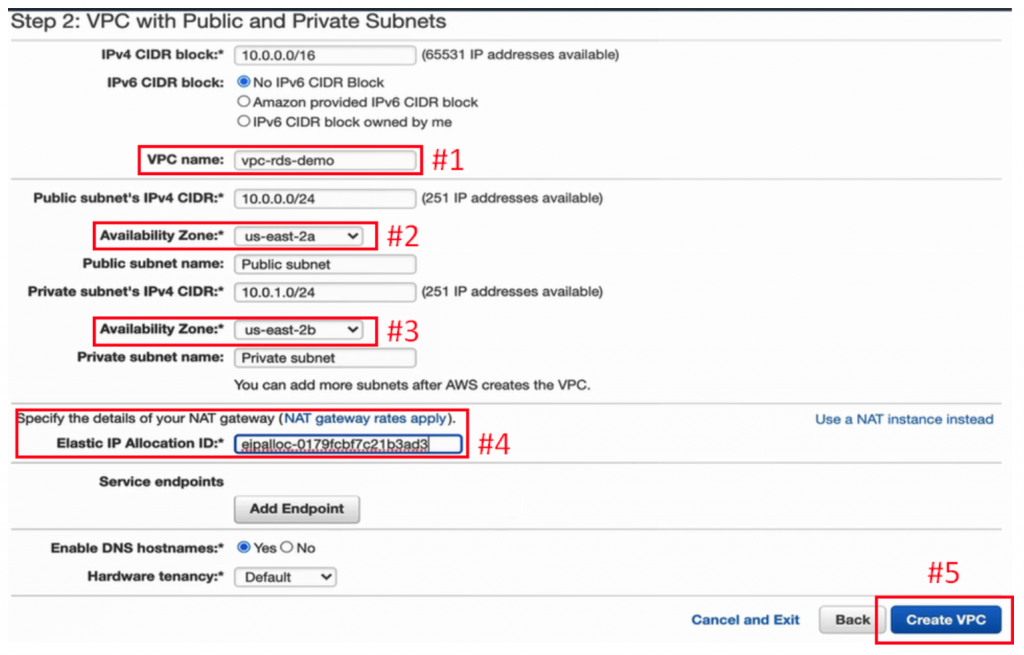
VPC 建立完成之後,點擊右下角 OK,來完成建立 VPC 的動作,如下圖:
按頁面左列的 Subnets(下圖#1),切換到 Subnets 頁面,可以看到因上方VPC 的建立而已經存在的 Public subnet 以及 Private subnet (下圖#2),現在再示範創建另一個 Private subnet,點擊 Create subnet (下圖#3)。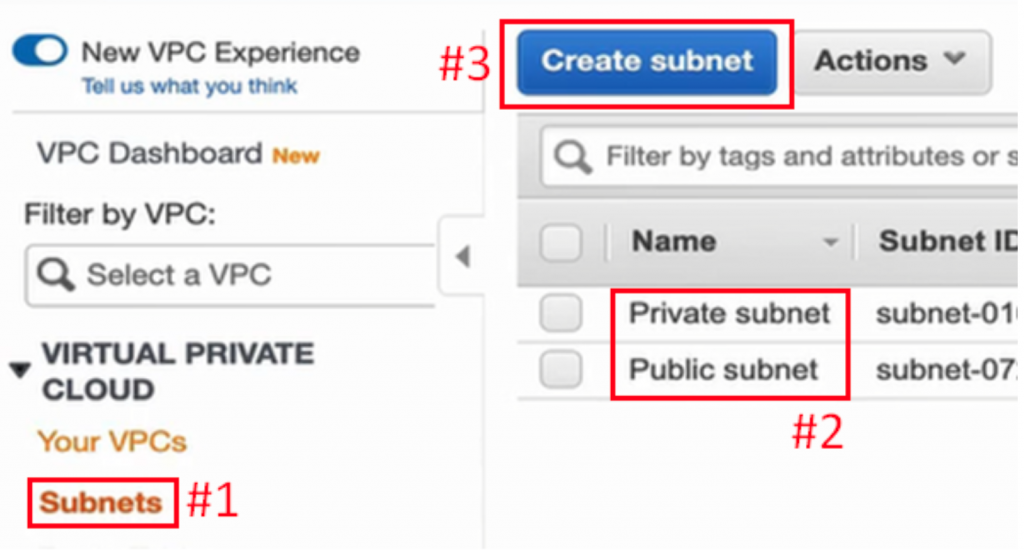
假設給一個名稱叫 Private Subnet 2 (下圖#1),VPC 選擇剛才建立的 VPC (下圖#2),Availability Zone 選擇 us-east-2c(下圖#3),再給一個網路空間為 10.0.3.0/24 (下圖#4),最後按右下角的 Create (下圖#5),以上列設定來建立 Subnet。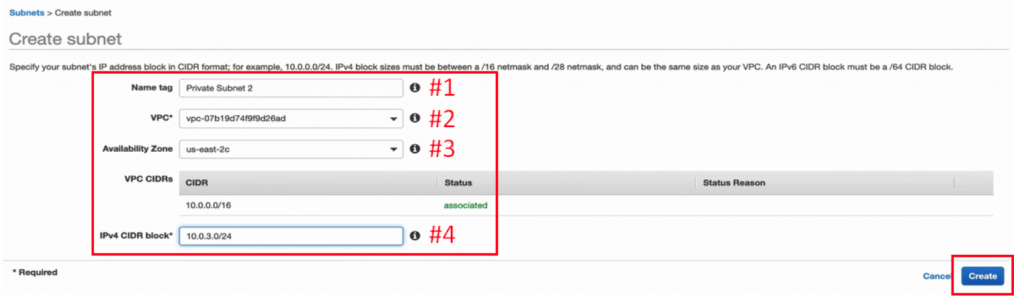
Subnet 建立完成後,按右下角 Close,來結束建立 Subnet 的動作。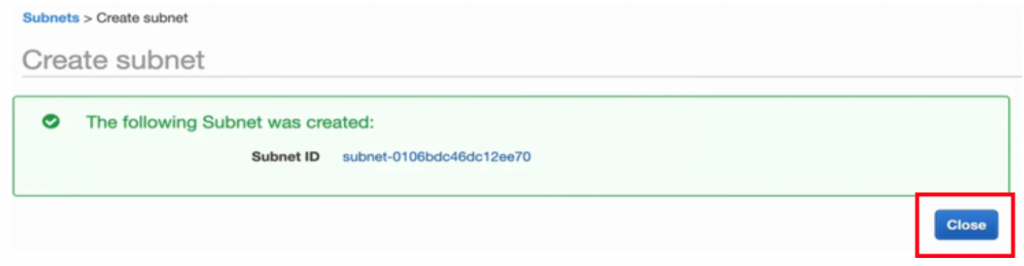
目前便已經建立了 1 個 Public subnet 與 2 個 Private subnet,如下圖:
按頁面左列下方的 Security Groups (下圖#1),切換到 Security Groups 頁面,點擊 Create security group (下圖#2),來創建 Security Group。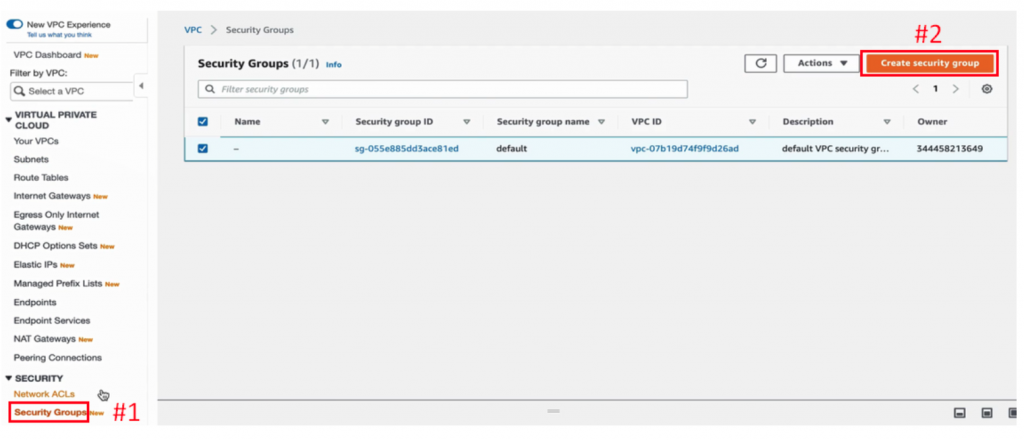
假設 Security Group 名稱為 rds-demo (下圖#1),Description 一樣是 rds-demo (下圖#2),VPC 選擇剛才所建立的 VPC (下圖#3)。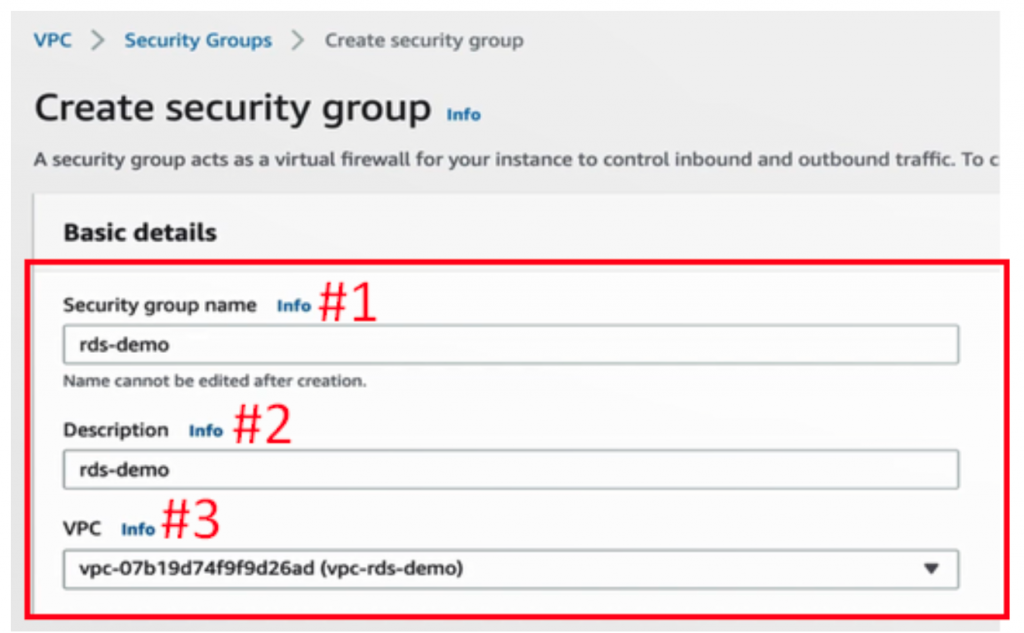
點擊 Add rule (下圖#1),以建造 1 個 Inbound rules。由於想開放別人來連,所以 Type 選擇 MYSQL/Aurora (下圖#2),而可以看到右方的 Port range 通常就是 3306 (下圖#3),來源選擇 Anywhere (下圖#4),點擊頁面右下角的 Create security group (下圖#5),以上列設置來建立 Security Group 。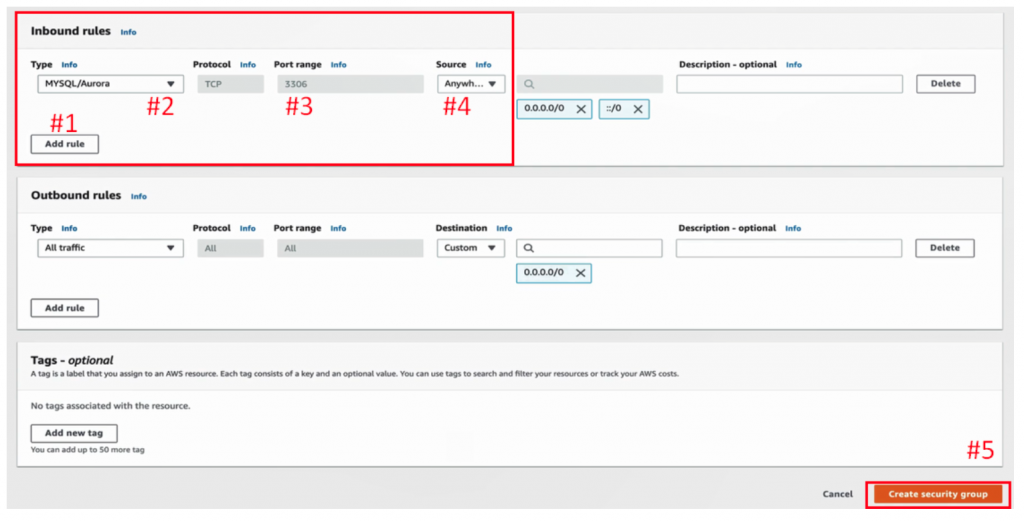
這樣就建立 Security Group 成功了,如下圖。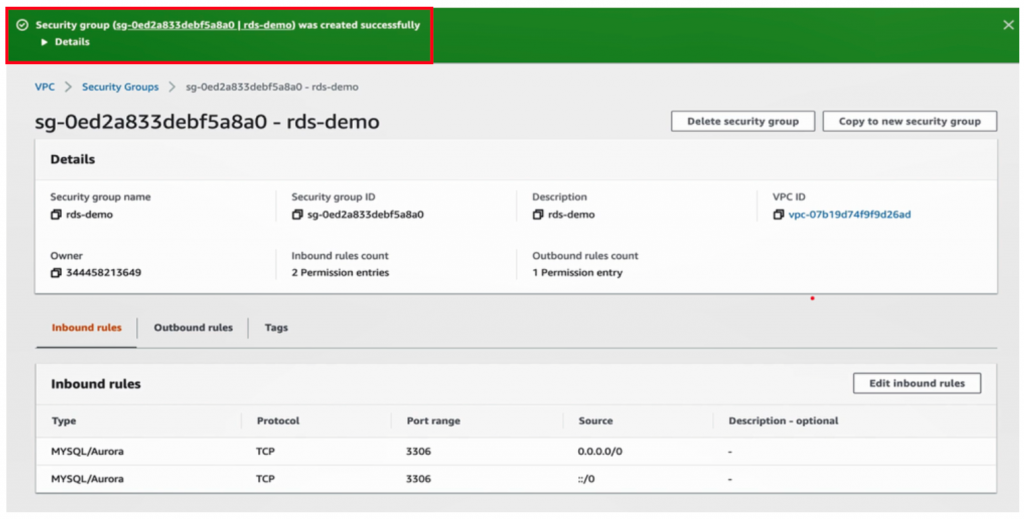
每一個 RDS instance 都要放到一個 Security Group,如同 Subnet groups 這個名稱,一個 Subnet group 會涵蓋一個以上的 Security Group。
點開 Services (下圖#1),打開清單,在搜尋列搜尋 RDS (下圖#2),右鍵以新分頁開啟連結(下圖#3)。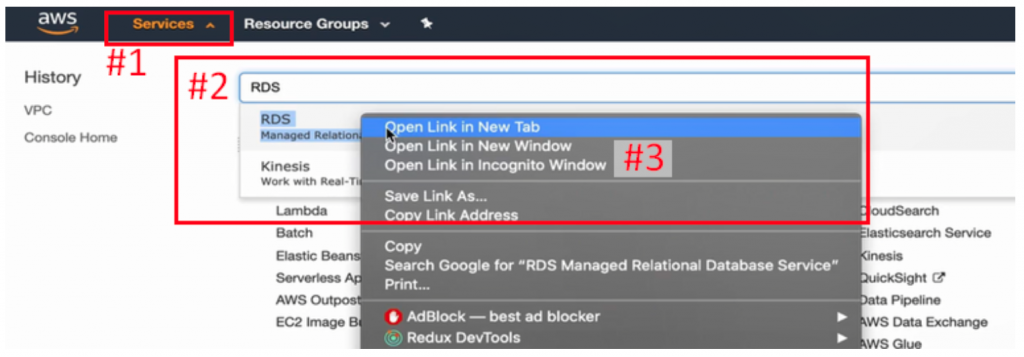
進到 RDS 頁面後,按下左邊列表的 Subnet groups (下圖#1),再點擊右上角的 Create DB Subnet Group (下圖#2),來建立 Subnet Group。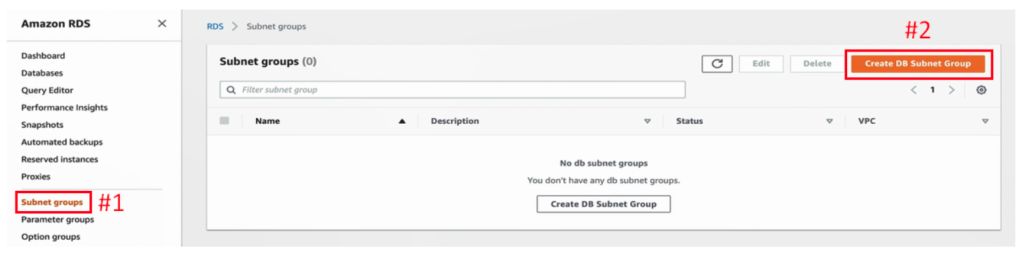
假設 Subnet Group 名稱為 sgp-rds-demo (下圖#1), Description 也同樣名稱(下圖#2),VPC 選擇剛才建造的 VPC(下圖#3)。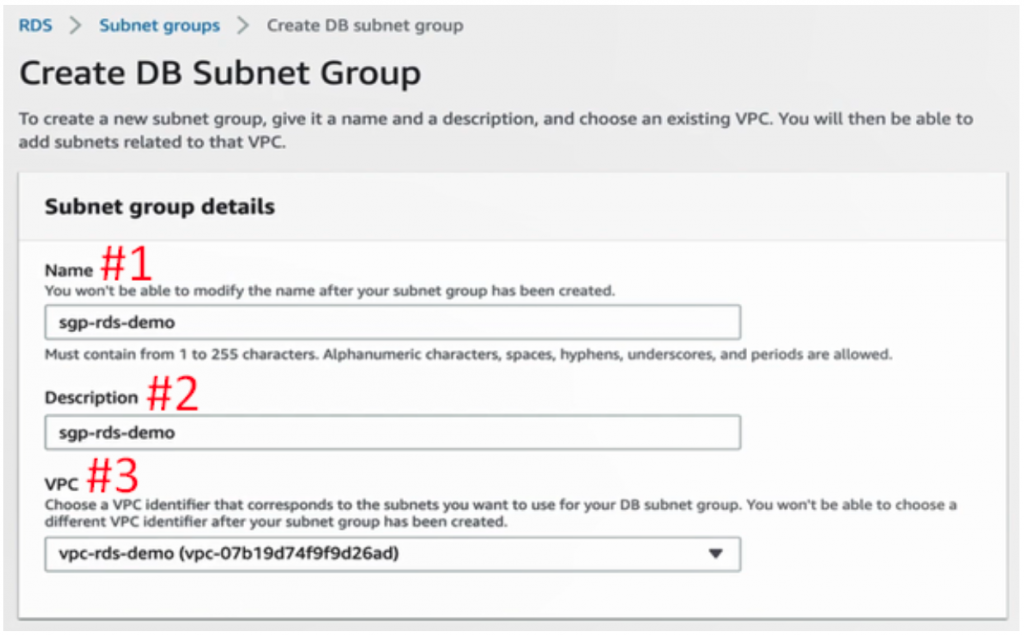
把頁面下滑,Subnet 是以 Availability Zone (AZ)為角度來看的,所以依據 Private Subnet 的所在 AZ,此處選擇為 us-east-2b 與 us-east-2c (下圖#1)。 Subnets 則選擇剛才建立的兩個 Subnet (下圖#2),最後點擊 Create (下圖#3),來建立 Subnet 的放置。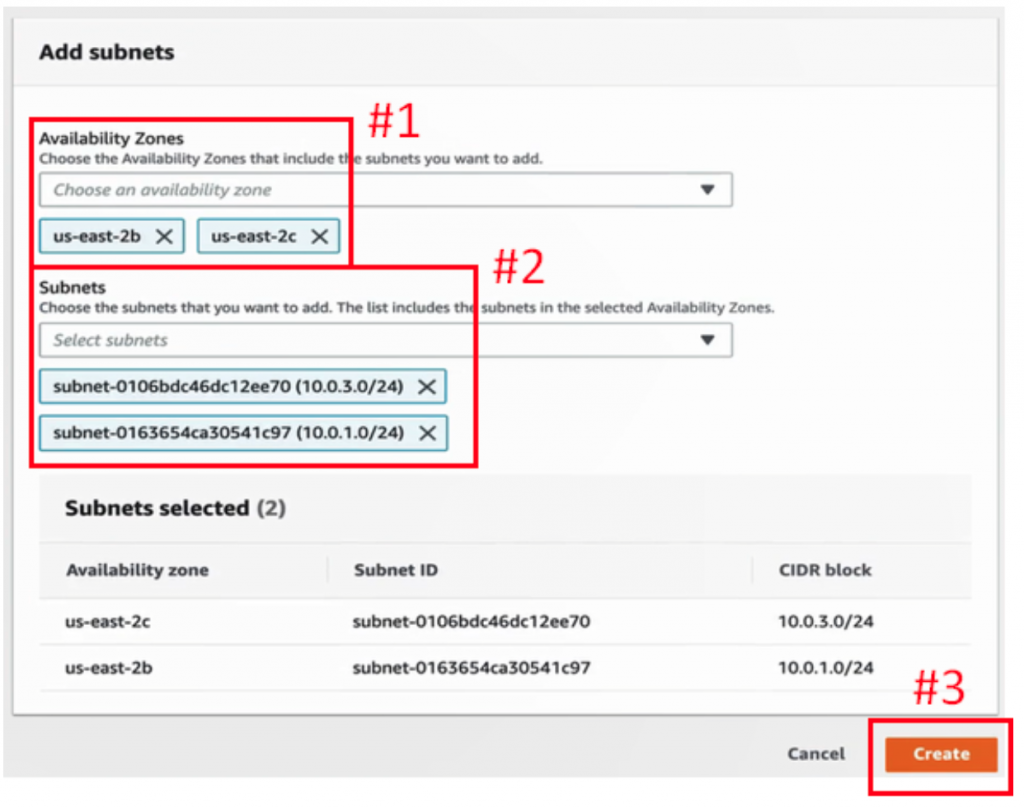
如下圖,如此便成功建立 Subnet group,而這個 Subnet group 即是涵蓋了剛才放置的在不同兩個 AZ 的 Private Subnets。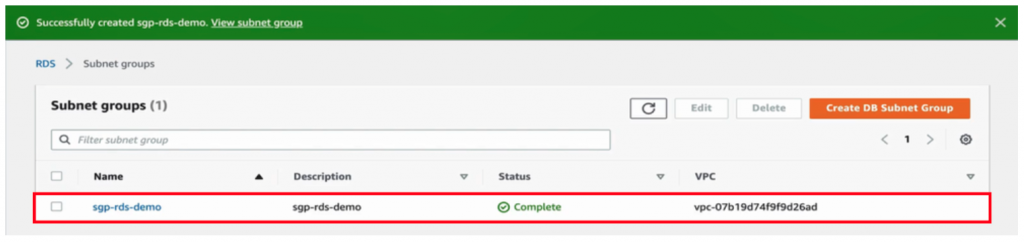
到此,已完成了部分的 RDS Instace 環境建置,如下圖紅框部分:
明天我們將接著看到「資料寶石:【Lab】RDS架構 建立自己的第一台雲端資料庫(中)」!
